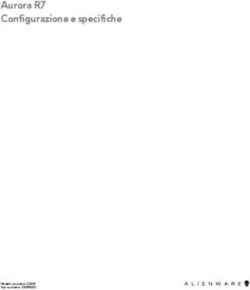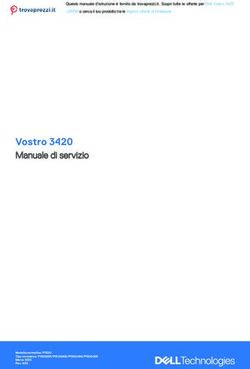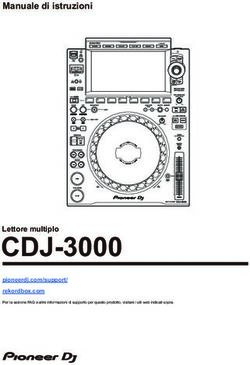Aurora R7 Configurazione e specifiche - Dell
←
→
Trascrizione del contenuto della pagina
Se il tuo browser non visualizza correttamente la pagina, ti preghiamo di leggere il contenuto della pagina quaggiù
Aurora R7 Configurazione e specifiche Modello computer: Alienware Aurora R7Alienware Aurora R7 Modello normativo: D23M Tipo normativo: D23M002
Messaggi di N.B., Attenzione e
Avvertenza
N.B.: un messaggio N.B. (Nota Bene) indica informazioni importanti
che contribuiscono a migliorare l'utilizzo del prodotto.
ATTENZIONE: Un messaggio di ATTENZIONE indica un danno
potenziale all'hardware o la perdita di dati, e spiega come evitare il
problema.
AVVERTENZA: Un messaggio di AVVERTENZA indica un rischio di
danni materiali, lesioni personali o morte.
Copyright © 2017 Dell Inc. o delle sue sussidiarie. Tutti i diritti riservati. Dell, EMC e
gli altri marchi sono marchi commerciali di Dell Inc. o delle sue sussidiarie. Gli altri marchi
possono essere marchi dei rispettivi proprietari.
2017 - 08
Rev. A00Sommario
Impostare il computer....................................................5
Creare l'unità USB di ripristino per Windows............. 8
Reinstallazione di Windows con un'unità di ripristino USB...................8
Impostazione del casco per la realtà virtuale (VR) -
opzionale...................................................................... 10
Viste.............................................................................. 11
Parte anteriore.................................................................................11
Parte posteriore.............................................................................. 13
Pannello posteriore......................................................................... 15
Specifiche..................................................................... 18
Modello computer...........................................................................18
Dimensioni e peso........................................................................... 18
Informazioni di sistema.....................................................................18
Sistema operativo............................................................................19
Memoria......................................................................................... 19
Memoria Intel Optane..................................................................... 19
Porte e connettori.......................................................................... 20
Comunicazioni................................................................................ 21
Modulo wireless.........................................................................21
Video.............................................................................................22
Audio.............................................................................................22
Archiviazione..................................................................................23
Potenza nominale........................................................................... 24
Ambiente del computer.................................................................. 24
3Memoria Intel Optane................................................. 26
Abilitazione della memoria Intel Optane.......................................... 26
Disabilitazione della memoria Intel Optane...................................... 26
Come ottenere assistenza e contattare Alienware..... 28
Risorse di self-help......................................................................... 28
Come contattare Alienware.............................................................28
43 Collegare lo schermo.
N.B.: La porta DisplayPort sul retro del computer è coperta.
Collegare il display alla scheda grafica dedicata del computer.
N.B.: Se si dispone di due schede grafiche, quella installata nel PCI-
Express x16 (slot grafico 1) è la scheda grafica principale.
4 Collegare il cavo di alimentazione.
6Creare l'unità USB di ripristino per
Windows
Dell consiglia di creare un'unità di ripristino per individuare e risolvere i problemi
che possono verificarsi con Windows. Per creare l'unità di ripristino è necessaria
un'unità di memoria Flash USB vuota con una capacità minima di 16 GB.
N.B.: La procedura riportata di seguito può variare a seconda della
versione di Windows installata. Visitare il sito Web del supporto
Microsoft per le istruzioni più recenti.
1 Collegare l'unità memoria flash USB al computer.
2 In Windows Search digitare Ripristino.
3 Nei risultati della ricerca fare clic su Crea un'unità di ripristino.
Viene visualizzata la schermata Controllo dell'account utente.
4 Fare clic su Sì per continuare.
Verrà visualizzata la finestra Unità di ripristino.
5 Selezionare Esegui il backup dei file di sistema nell'unità di ripristino e fare
clic Avanti.
6 Selezionare l'unità flash USB e fare clic su Avanti.
Viene visualizzato un messaggio che indica che tutti i dati nell'unità flash USB
verranno eliminati.
7 Fare clic su Crea.
N.B.: Il completamento di questa procedura potrebbe richiedere
alcuni minuti.
8 Fare clic su Fine.
Reinstallazione di Windows con un'unità di
ripristino USB
ATTENZIONE: Con questa procedura viene formattato il disco rigido e
vengono rimossi tutti i dati presenti nel computer. Prima di iniziare,
eseguire il backup dei dati sul computer.
8N.B.: Prima di reinstallare Windows, verificare che il computer abbia più
di 2 GB di memoria e più di 32 GB di storage disponibili.
1 Collegare l'unità di ripristino USB al computer.
2 Riavviare il computer.
3 Premere F12 quando viene visualizzato il logo Dell sullo schermo per
accedere al menu di avvio.
Viene visualizzato un messaggio di preparazione del menu di avvio singolo.
4 Una volta caricato il menu di avvio, selezionare il dispositivo USB di ripristino
in AVVIO UEFI.
Il sistema si riavvia e viene visualizzata la schermata Scegli il layout di tastiera.
5 Selezionare il layout di tastiera desiderato.
6 Nella schermata Scegli un'opzione fare clic su Risoluzione problemi.
7 Fare clic su Ripristina da un'unità.
8 Scegliere una delle seguenti opzioni:
– Rimuovi solo i miei file personali per effettuare una formattazione veloce.
– Esegui pulizia completa dell'unità per effettuare una formattazione
completa.
9 Fare clic su Ripristina per avviare il processo di ripristino.
Questa operazione potrebbe richiedere qualche minuto e il computer verrà
riavviato.
9Impostazione del casco per la realtà
virtuale (VR) - opzionale
N.B.: La cuffia VR è venduta separatamente.
1 Scaricare ed eseguire gli strumenti di impostazione per il casco per la realtà
virtuale www.dell.com/VRsupport.
2 Quando richiesto, collegare il visore VR alle porte USB 3.1 Gen 1 e HDMI del
computer.
N.B.: Collegare il casco alla porta HDMI sulla scheda grafica
principale e collegare lo schermo a qualsiasi porta disponibile sulla
scheda.
3 Seguire le istruzioni visualizzate sullo schermo per completare l'impostazione.
10Viste
Parte anteriore
1 Porte USB 3.1 Gen 1 (2)
Collegare periferiche come le stampanti e i dispositivi di archiviazione esterni.
Offre velocità di trasferimento dei dati fino a 5 Gbps.
2 Porta cuffie
Collegare cuffia o altoparlanti.
3 Porta microfono
11Collegare un microfono esterno per fornire input audio.
4 Porta USB 3.1 Gen 2 Type-C
Collegare i dispositivi di storage esterni. Offre velocità di trasferimento dei
dati fino a 5 Gbps.
N.B.: Questa porta non supporta l'alimentazione o lo streaming
video/audio.
5 Porta USB 3.1 Gen 1
Collegare periferiche come le stampanti e i dispositivi di archiviazione esterni.
Offre velocità di trasferimento dei dati fino a 5 Gbps.
6 Pulsante di espulsione dell'unità ottica
Premere per aprire o chiudere il vassoio dell'unità ottica
7 Unità ottica (opzionale)
Legge da e scrive su CD, DVD e Blu-ray Disc.
8 Pulsante di alimentazione (AlienHead)
Premere questo pulsante per accendere il computer se è spento, in stato di
sospensione o in stato di ibernazione.
Premere per mettere il computer in stato di sospensione se è acceso.
Tenere premuto per 4 secondi per forzare l'arresto del computer.
N.B.: È possibile personalizzare il funzionamento del pulsante di
alimentazione in Opzioni risparmio energia.
12Parte posteriore
1 Pannello posteriore
Collegare i dispositivi USB, audio, video e così via.
2 PCI Express X16 (slot grafico 1)
Collegare una scheda PCI-Express come una scheda grafica, audio o di rete
per migliorare le funzionalità del computer.
Per ottenere prestazioni grafiche ottimali, utilizzare uno slot PCI-Express X16
per la connessione della scheda grafica.
N.B.: Lo slot PCI-Express X16 funziona solo a velocità X8.
13N.B.: Se si dispone di due schede grafiche, quella installata nel PCI-
Express x16 (slot grafico 1) è la scheda grafica principale.
3 Slot PCI-Express X4 (2)
Collegare una scheda PCI-Express come una scheda grafica, audio o di rete
per migliorare le funzionalità del computer.
4 PCI Express X16 (slot grafico 2)
Collegare una scheda PCI-Express come una scheda grafica, audio o di rete
per migliorare le funzionalità del computer.
Per ottenere prestazioni grafiche ottimali, utilizzare uno slot PCI-Express X16
per la connessione della scheda grafica.
N.B.: Lo slot PCI-Express X16 funziona solo a velocità X8.
5 Chiusure a scatto della gabbia dell'alimentatore (2)
Consente di rimuovere l'alimentatore dal computer.
6 Pulsante di diagnostica dell'alimentatore
Premere per verificare lo stato di alimentazione.
7 Indicatore di diagnostica dell'alimentatore
Indica lo stato di alimentazione.
8 Porta di alimentazione
Collegare un cavo di alimentazione per fornire alimentazione al computer.
9 Etichetta Numero di servizio
Il Numero di servizio è un identificatore alfanumerico univoco che consente ai
tecnici dell'assistenza di Dell di identificare i componenti hardware del
computer e accedere alle informazioni sulla garanzia.
10 Dispositivo di chiusura a scatto del pannello laterale
Consente di rimuovere il pannello laterale dal computer.
11 Slot per cavo di sicurezza (per i lucchetti Kensington)
Collegare un cavo di sicurezza per evitare movimenti non autorizzati del
computer.
14Pannello posteriore
1 Indicatore di attività del disco rigido
Si accende quando il computer legge da o scrive sul disco rigido.
2 Porta S/PDIF ottica
Collegare amplificatore, altoparlanti o televisore per ottenere uscita audio
digitale mediante un cavo ottico.
3 Porte USB 2.0 (6)
Collegare periferiche come le stampanti e i dispositivi di archiviazione esterni.
Offre velocità di trasferimento dei dati fino a 480 Mbps.
4 DisplayPort
Collegare uno schermo esterno o un proiettore.
N.B.: La porta DisplayPort sul retro del computer è coperta.
Collegare il display alla scheda grafica dedicata del computer.
5 Porta USB 3.1 Gen 2 Type-C
15Collegare le periferiche, ovvero stampanti e dispositivi di archiviazione
esterni. Offre velocità di trasferimento dei dati fino a 10 Gbps.
N.B.: Questa porta non supporta l'alimentazione o lo streaming
video/audio.
6 Porta USB 3.1 Gen 2
Collegare le periferiche, ovvero stampanti e dispositivi di archiviazione
esterni. Offre velocità di trasferimento dei dati fino a 10 Gbps.
7 Porta surround D/S laterale
Collegare i dispositivi di uscita audio, come altoparlanti e amplificatori. In una
configurazione di altoparlanti a 7.1 canali, collegare gli altoparlanti sui lati
destro e sinistro.
8 Porta microfono
Collegare un microfono esterno per fornire input audio.
9 Porta surround D/S anteriore
Collegare i dispositivi di uscita audio, come altoparlanti e amplificatori. In una
configurazione di altoparlanti 2.1 connettere gli altoparlanti destro e sinistro.
In una configurazione di altoparlanti 5.1 o 7.1 collegare gli altoparlanti destro
e sinistro anteriori.
10 Porta con linea in entrata
Collegare i dispositivi di registrazione o riproduzione come microfono o
lettore CD.
11 Porta surround centrale/subwoofer LFE
Collegare l'altoparlante centrale o il subwoofer.
N.B.: Per ulteriori informazioni sull'impostazione degli altoparlanti,
consultare la documentazione fornita con gli stessi.
12 Porta surround anteriore D/S
Collegare i dispositivi di uscita audio, come altoparlanti e amplificatori. In una
configurazione di altoparlanti 5.1 o 7.1 collegare gli altoparlanti destro e
sinistro posteriori.
13 Porte USB 3.1 Gen 1 (3)
Collegare periferiche come le stampanti e i dispositivi di archiviazione esterni.
Offre velocità di trasferimento dei dati fino a 5 Gbps.
14 Porta di rete (con indicatori)
16Collegare un cavo Ethernet (RJ45) da un router o un modem a banda larga
per accedere alla rete o a Internet.
I due indicatori accanto al connettore indicano lo stato della connettività e
l'attività di rete.
15 Porta coassiale S/PDIF
Collegare amplificatore, altoparlanti o una TV per ottenere uscita audio
digitale tramite un cavo coassiale.
17Specifiche
Modello computer
Tabella 1. Modello computer
Modello computer Alienware Aurora R7
Dimensioni e peso
Tabella 2. Dimensioni e peso
Altezza 472,5 mm (18,60 pollici)
Larghezza 212 mm (8,34 pollici)
Profondità 360,50 mm (14,19 pollici)
Peso 14,62 kg (32,23 libbre)
N.B.: Il peso del computer può variare a
seconda della configurazione desiderata e
della variabilità produttiva.
Informazioni di sistema
Tabella 3. Informazioni di sistema
Processore
• Intel Core i5/i5k di 8° generazione
• Intel Core i7/i7k di 8° generazione
N.B.: Se il computer viene fornito con un
processore Intel Core i5k o Intel Core i7k, è
possibile eseguire l'overclock della velocità
di elaborazione oltre le specifiche standard.
Chipset Chipset Intel Z370
18Sistema operativo
Tabella 4. Sistema operativo
Sistema operativo supportato Windows 10 Home a 64 bit
Windows 10 Pro a 64 bit
Memoria
Tabella 5. Specifiche della memoria
Slot Quattro socket DIMM
Tipo DDR4
Velocità
• 2.666 MHz
• Fino a 2933 MHz con HyperX FURY DDR4
XMP
Configurazioni supportate
Per slot 4 GB, 8 GB e 16 GB
Memoria totale 4 GB, 8 GB, 16 GB, 32 GB e 64 GB
Memoria Intel Optane
La memoria Intel Optane funge da acceleratore di archiviazione. Accelera il
sistema e qualsiasi supporto di archiviazione basato su SATA, ad esempio unità
disco rigido e a stato solido (SSD).
N.B.: La memoria Intel Optane è supportata sui computer conformi ai
seguenti requisiti:
• Processore Intel Core i3/i5/i7 di settima generazione o superiore
• Windows 10 a 64 bit o versione successiva (Aggiornamento
dell'anniversario)
• Driver per Intel Rapid Storage Technology versione 15.5.xxxx o versione
successiva
19Tabella 6. Memoria Intel Optane
Interfaccia 2 PCIe NVMe 3.0
Connettore M.2
Configurazioni supportate 16 GB e 32 GB
N.B.: Per ulteriori informazioni su come abilitare o disabilitare la memoria
Intel Optane, consultare Abilitazione della memoria Intel Optane o
Disabilitazione della memoria Intel Optane.
Porte e connettori
Tabella 7. Porte e connettori sul retro
Pannello posteriore:
Rete Una porta RJ45
USB
• Sei porte USB 2.0
• 3 porte USB 3.1 Gen 1
• 1 porta USB 3.1 Gen 2
• 1 porta USB 3.1 Gen 2 Type-C
Audio
• Una porta per microfono/ingresso audio
• Una porta ottica S/PDIF
• Una porta coassiale S/PDIF
• Una porta con linea di uscita surround D/S
anteriore
• Una porta surround D/S laterale
• Una porta surround D/S posteriore
• Una porta surround LFE centrale/subwoofer
• Una porta con linea in entrata
Video Una porta DisplayPort opzionale
N.B.: La porta DisplayPort sul retro del
computer è coperta. Collegare il display alla
scheda grafica dedicata del computer.
20Tabella 8. Porte e connettori sul pannello anteriore
Pannello anteriore:
USB
• 3 porte USB 3.1 Gen 1
• 1 porta USB 3.1 Gen 1 Type-C
Audio
• 1 porta per cuffie/uscita audio (supporta audio
a due canali)
• Una porta per microfono/ingresso audio
Comunicazioni
Tabella 9. Comunicazioni supportate
Ethernet Controller Ethernet Killer 10/100/1000 Mbps
E2500 integrato nella scheda di sistema
Wireless
• 802.11b/g/n
• 802.11ac
• Bluetooth 4.1/Bluetooth 4.2
Modulo wireless
Tabella 10. Specifiche del modulo wireless
Tipo QCA9377 QCA61x4A Rivet 1535 (Killer)
(DW1810) (DW1820)
Velocità di 433 Mb/s Fino a 867 Mb/s Fino a 867 Mb/s
trasferimento (1,867 Gb/s con
tecnologia
Doubleshot Pro)
Bande di Dual-band 2,4 Dual-band 2,4 Dual-band 2,4
frequenza GHz/5 GHz GHz/5 GHz GHz/5 GHz
supportate
Crittografia
• WEP a 64 bit e • WEP a 64 bit e • WEP a 64 bit e
128 bit 128 bit 128 bit
• CKIP • CKIP • CKIP
21• TKIP • TKIP • TKIP
• AES-CCMP • AES-CCMP • AES-CCMP
Video
Tabella 11. Specifiche video
Integrato:
Controller Scheda grafica Intel HD 630
Memoria Memoria di sistema condivisa
Discreta:
Tipo Fino a due PCI-Express x16, larghezza singola/
doppia, lunghezza complessiva (massimo 10,5
pollici)
N.B.: La configurazione grafica del desktop
varia a seconda della configurazione della
scheda grafica ordinata.
Controller
• AMD o NVIDIA
• Supporto per tecnologie NVIDIA SLI e AMD
Crossfire
Memoria Fino a 12 GB
Audio
Tabella 12. Specifiche dell'audio
Controller Realtek ALC3861
Tipo Audio integrato a 7.1 canali con supporto S/PDIF
22Archiviazione
Tabella 13. Specifiche di immagazzinamento
Interfaccia SATA 6 Gbps
Accessibile esternamente Un alloggiamento 9,5 mm sottile per unità DVD
+/-RW, unità combinata Blu-ray (opzionale) o
masterizzatore Blu-ray (opzionale)
Accessibili internamente
Unità a stato solido (SSD) Un'unità M. 2
N.B.: Se si è acquistato un'unità M.2,
questa viene designata come unità
principale e tutte le altre unità SATA nel
computer vengono designate come unità
secondarie.
Unità U.2 Una unità U.2 opzionale installata in
alloggiamento per HDD da 3,5".
Un alloggiamento dell'unità Per un'unità SATA da 3,5 pollici o due unità
da 3,5 pollici SATA da 2,5 pollici (opzionale)
N.B.: Se il computer dispone solo di unità
SATA da 3,5", quest'ultima sarà l'unità
principale. Se il computer dispone di due
unità SATA da 2,5 pollici, una sarà l'unità
principale e l'altra l'unità secondaria.
Due alloggiamenti dell'unità Per due unità SATA da 2,5 pollici
da 2,5 pollici
N.B.: Le unità SATA installate in questi
alloggiamenti dell'unità sono unità
secondarie.
Capacità
SSD Fino a 1 TB
U.2 Fino a 960 GB
Disco rigido Fino a 2 TB
23Potenza nominale
Tabella 14. Specifiche di alimentazione
Tensione d'ingresso 100 V c.a.–240 V c.a.
Frequenza d'entrata 50 Hz-60 Hz
Intervallo di temperatura
In funzione Da 5 °C a 50 °C (da 41 °F a 122 °F)
Archiviazione Da -40 °C a 70 °C (da -40 °F a 158 °F)
Tipo 460 W 850 W
Corrente d'ingresso 8A 10 A
(massima):
Corrente di uscita: 3,3 V/17 A, 5 V/25 A, 3,3 V/20 A, 5 V/20 A,
12 VA/18 A, 12 VB/16 12 VA/32 A, 12 VB/48
A, 12 VC/8 A, 5 V A, 12 VD/16 A, -12
ausiliaria/3 A V/0,5 A, 5 V
ausiliaria/4 A
Tensione nominale di uscita: 3,3 V, 5 V, 12 VA, 12 3,3 V, 5 V, 12 VA, 12
VB, 12 VC, 5 V ausiliaria VB, 12 VD, -12 V, 5 V
ausiliaria
Ambiente del computer
Livello di inquinanti aerodispersi: G2 o inferiore come definito da ISA-
S71.04-1985
Tabella 15. Ambiente del computer
In funzione Archiviazione
Intervallo di Da 5 °C a 35 °C (da 41 °F Da –40 °C a 65 °C (da –
temperatura a 95 °F) 40 °F a 149 °F)
Umidità relativa Dal 10% al 90% (senza Dallo 0% al 95% (senza
(massima) condensa) condensa)
Vibrazione (massimo): 0,26 GRMS 1,37 GRMS
24In funzione Archiviazione
Urto (massimo)* 40 G per 2 ms con una 105 G per 2 ms con una
variazione della velocità di variazione della velocità di
20"/s (51 cm/s)† 52,5"/s (133 cm/s)‡
Altitudine (massima): Da -15,20 m a 3048 m (da Da –15,20 a 10.668 m (da
-50 piedi a 10.000 piedi) –50 piedi a 35.000 piedi)
* Misurata utilizzando uno spettro a vibrazione casuale che simula l'ambiente dell'utente.
† Misurato utilizzando un impulso semisinusoidale di 2 ms quando il disco rigido è in uso.
25Memoria Intel Optane
Abilitazione della memoria Intel Optane
1 Sulla barra delle applicazioni, fare clic sulla casella di ricerca, quindi digitare
Intel Rapid Storage Technology.
2 Fare clic su Intel Rapid Storage Technology.
La tecnologia di storage Intel Rapid viene visualizzata la finestra.
3 Nella scheda Status (Stato) fare clic su Enable (Abilita) per abilitare la
memoria Intel Optane.
4 Nella schermata di avviso selezionare un'unità veloce compatibile, quindi fare
clic su Yes (Sì) per proseguire con l'abilitazione della memoria Intel Optane.
5 Fare clic su Intel Optane memory (Memoria Intel Optane) → Reboot
(Riavvia) per completare l'abilitazione della memoria Intel Optane.
N.B.: Per constatare pieni vantaggi in termini di prestazioni, dopo
l'abilitazione potrebbe essere necessario avviare le applicazioni fino a
tre volte.
Disabilitazione della memoria Intel Optane
ATTENZIONE: Non tentare di rimuovere il driver Intel Rapid Storage
Technology dopo aver disabilitato la memoria Intel Optane, per evitare un
errore di schermata blu. L'interfaccia utente di Intel Rapid Storage
Technology può essere rimossa senza disinstallare il driver.
N.B.: La memoria Intel Optane deve essere disabilitata prima di
rimuovere il dispositivo di storage SATA accelerato dalla memoria Intel
Optane o il modulo di memoria Intel Optane dal sistema.
1 Sulla barra delle applicazioni, fare clic sulla casella di ricerca, quindi digitare
Intel Rapid Storage Technology.
2 Fare clic su Intel Rapid Storage Technology.
Viene visualizzata la finestra Intel Rapid Storage Technology.
3 Nella scheda Intel Optane memory (Memoria Intel Optane), fare clic su
Disable (Disabilita) per disabilitare la memoria Intel Optane.
264 Fare clic su Yes (Sì) se si accetta l'avviso.
Viene visualizzata la barra di avanzamento dell'operazione di disabilitazione.
5 Fare clic su Reboot (Riavvia) per completare la disabilitazione della memoria
Intel Optane e riavviare il computer.
27Come ottenere assistenza e
contattare Alienware
Risorse di self-help
È possibile richiedere informazioni e assistenza sui prodotti e i servizi Alienware
mediante l'utilizzo di tali risorse di assistenza fai-da-te in linea:
Tabella 16. Prodotti Alienware e risorse di self-help online
Informazioni sui prodotti e i servizi www.alienware.com
Alienware
Informazioni su risoluzione dei www.alienware.com/gamingservices
problemi, manuali utente, istruzioni di
installazione, specifiche del prodotto,
blog assistenza tecnica, driver,
aggiornamenti software e così via
Per i video con istruzioni passo per www.youtube.com/alienwareservices
passo per l'assistenza al computer
Come contattare Alienware
Per contattare Alienware per problemi con vendita, supporto tecnico o servizio
clienti, consultare il sito Web www.alienware.com.
N.B.: La disponibilità varia in base al Paese e al prodotto, e alcuni servizi
possono non essere disponibili nel proprio Paese.
N.B.: Se non si dispone di una connessione Internet attiva, è possibile
recuperare i recapiti su ricevuta d'acquisto, distinta di imballaggio,
fattura o catalogo dei prodotti Dell.
28Puoi anche leggere